Konfigurieren der LLDP-Porteinstellungen (Link Layer Discovery Protocol) auf einem Switch
Ziel
Die Funktion MED (Media Endpoint Discovery) von LLDP (Link Layer Discovery Protocol) bietet ein zusätzliches Leistungsspektrum zur Unterstützung von Medienendgeräten. Damit können z. B. die Bekanntgabe von Netzwerkrichtlinien für Anwendungen wie Sprach- oder Videoanwendungen, die Erkennung des Gerätestandorts und Informationen zur Fehlerbehebung ermöglicht werden. LLDP und CDP (Cisco Discovery Protocol) sind ähnliche Protokolle. Der Unterschied besteht darin, dass LLDP die Interoperabilität zwischen Anbietern erleichtert und CDP Eigentum von Cisco ist.
Durch LLDP wird es einem Gerät ermöglicht, seine Identifikation, Konfiguration und Funktionen Nachbargeräten gegenüber anzukündigen. Diese speichern die Daten daraufhin in einer Management Information Base (MIB). Die Informationen, die zwischen den Nachbarn ausgetauscht werden, helfen, den Zeitaufwand für das Hinzufügen eines neuen Geräts zum LAN (Local Area Network) zu reduzieren. Darüber hinaus bieten sie Details, die zur Behebung vieler Konfigurationsprobleme erforderlich sind.
LLDP kann in Szenarien verwendet werden, in denen Sie mit mehreren Geräten arbeiten müssen, von denen einige von Cisco stammen und andere nicht. Der Switch liefert alle Informationen über den aktuellen LLDP-Status von Ports. Mithilfe dieser Informationen können Sie Verbindungsprobleme im Netzwerk beheben. Dies ist eines der Protokolle, die von Netzwerkerkennungsanwendungen wie FindIT Network Management verwendet werden, um Geräte im Netzwerk zu erkennen.
An einen bestimmten LAN-Switch können Geräte mit einem der folgenden Leistungsmerkmale angeschlossen sein:
- Geräte, die nur LLDP-MED unterstützen (z. B. Telefone von Drittanbietern)
- Geräte, die nur CDP unterstützen (z. B. ein älterer Cisco Switch oder ein älteres Cisco Telefon)
- Geräte, die nur LLDP unterstützen (z. B. Router oder Switches von Drittanbietern)
- Geräte, die sowohl LLDP als auch CDP unterstützen (z. B. Cisco Router)
- Geräte, die sowohl LLDP-MED als auch CDP unterstützen (z. B. ein Cisco Telefon)
- Geräte, die LLDP, LLDP-MED und CDP unterstützen (z. B. ein Cisco Switch)
Das folgende Diagramm zeigt ein Szenario, in dem die Protokolle CDP und LLDP oder LLDP-MED gleichzeitig auf Cisco Geräten ausgeführt werden. Sie können die Steuerung so konfigurieren, dass jedes dieser Protokolle deaktiviert werden kann.

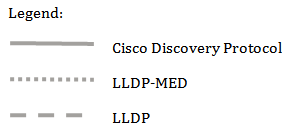
Das folgende Diagramm zeigt ein Szenario, in dem die Steuerung in Protokollen bereits entsprechend konfiguriert wurde: CDP wird zwischen Cisco Geräten verwendet, LLDP-MED zwischen Cisco Geräten und Geräten von Drittanbietern.

Dieser Artikel enthält Anweisungen zum Konfigurieren der LLDP-Porteinstellungen auf dem Switch.
Hinweis: Um zu erfahren, wie Sie die globalen LLDP-Eigenschaften auf Ihrem Switch konfigurieren, klicken Sie hier.
Unterstützte Geräte
- Sx250-Serie
- Sx300-Serie
- Sx350-Serie
- SG350X-Serie
- Sx500-Serie
- Sx550X-Serie
Software-Version
- 1.4.7.05: Sx300, Sx500
- 2.2.5.68 — Sx250, Sx350, SG350X, Sx550X
Konfigurieren der LLDP-Porteinstellungen eines Switches
Konfigurieren der LLDP-Porteinstellungen
Auf der Seite für die LLDP-Porteinstellungen können Sie die LLDP- und SNMP-Benachrichtigung pro Port aktivieren und die TLVs eingeben, die an die LLDP-PDU gesendet werden. Die anzuzeigenden LLDP-MED-TLVs können auf der Seite für die LLDP-MED-Porteinstellungen ausgewählt und die Management-Adresse TLV des Geräts konfiguriert werden. Klicken Sie hier, um zu erfahren, wie Sie die LLDP MED-Porteinstellungen auf einem Switch konfigurieren.
Führen Sie die folgenden Schritte aus, um die LLDP-Porteinstellungen auf Ihrem Switch zu konfigurieren.
Schritt 1: Melden Sie sich beim webbasierten Dienstprogramm Ihres Switches an, und wählen Sie dann in der Dropdown-Liste "Anzeigemodus" die Option Erweitert aus.
Hinweis: Die verfügbaren Menüoptionen können je nach Gerätemodell variieren. In diesem Beispiel wird SG350X-48MP verwendet.

Hinweis: Wenn Sie über einen Switch der Serie Sx300 verfügen, fahren Sie mit Schritt 2 fort.
Schritt 2: Wählen Sie Administration > Discovery - LLDP > Port Settings aus.

Schritt 3: Wählen Sie in der Dropdown-Liste "Schnittstellentyp" den gewünschten Schnittstellentyp aus, und klicken Sie dann auf Los.

Hinweis: In diesem Beispiel wird Port von Einheit 1 ausgewählt.
Schritt 4: Klicken Sie auf das Optionsfeld neben der Schnittstellennummer.

Hinweis: In diesem Beispiel wird Port GE1 von Einheit 1 ausgewählt.
Schritt 5: Blättern Sie nach unten, und klicken Sie dann auf Edit, um die LLDP-Einstellungen für die Schnittstelle zu konfigurieren.

Schritt 6. (Optional) Wählen Sie in den Dropdown-Listen "Interface" (Schnittstelle) die gewünschte Schnittstelle aus, die konfiguriert werden soll.
Hinweis: In diesem Beispiel wird Port GE1 von Einheit 1 ausgewählt.

Hinweis: Wenn Sie einen Sx500-Switch haben, wird diese Option als Einheit/Steckplatz angezeigt.
Schritt 7. Klicken Sie im Bereich "Administrative Status" (Verwaltungsstatus) auf die LLDP-Veröffentlichungsoption für den Port. Folgende Optionen sind verfügbar:
- Nur Text - Wird veröffentlicht, aber nicht erkannt.
- Rx Only (Nur Rx): Wird erkannt, aber nicht veröffentlicht.
- Tx & Rx — Veröffentlicht und entdeckt.
- Disable (Deaktivieren) - Zeigt an, dass LLDP auf dem Port deaktiviert ist.

Hinweis: In diesem Beispiel wird "Tx & Rx" ausgewählt.
Schritt 8: Aktivieren Sie das Kontrollkästchen SNMP-Benachrichtigung aktivieren, um Benachrichtigungen an Empfänger von SNMP-Benachrichtigungen zu senden.
Hinweis: Um zu erfahren, wie Sie das Zeitintervall zwischen den Benachrichtigungen konfigurieren, klicken Sie hier. Um zu erfahren, wie Sie SNMP-Benachrichtigungsempfänger mithilfe von SNMPv1.2-Benachrichtigungsempfängern definieren, klicken Sie hier.

Schritt 9. Klicken Sie auf die TLVs, die der Switch veröffentlichen soll, und klicken Sie auf den Pfeil nach rechts, um sie in die Liste der ausgewählten optionalen TLVs zu übertragen. TLVs sind kurze Informationselemente, die zur Kommunikation komplexer Daten verwendet werden. Jede TLV gibt einen einzelnen Informationstyp wie Geräte-ID, Typ oder Management-Adresse bekannt.
Hinweis: Sie können die TLVs auch entfernen, indem Sie die gewünschte Option auswählen und auf den Pfeil nach links klicken.
Die verfügbaren TLVs enthalten folgende Informationen:
- Portbeschreibung — Informationen über den Port, einschließlich Hersteller, Produktname und Hardware- oder Softwareversion.
- Systemname - Der zugewiesene Systemname im alphanumerischen Format. Der Wert entspricht dem sysName-Objekt.
- Systembeschreibung - Beschreibung der Netzwerkeinheit im alphanumerischen Format. Dazu gehören der Name des Systems und die Versionen der Hardware, des Betriebssystems und der Netzwerksoftware, die vom Gerät unterstützt werden. Der Wert entspricht dem sysDescr-Objekt.
- Systemfunktionen - Hauptfunktionen des Geräts und ob diese Funktionen auf dem Gerät aktiviert sind. Die Fähigkeiten sind durch zwei Oktetts gekennzeichnet. Die Bits 0 bis 7 stehen für Other (Andere), Repeater, Bridge, Wireless Local Area Network Access Point (WLAN AP), Router, Telefon, DOCSIS-Kabelgerät (Data Over Cable Service Interface Specification) bzw. Station. Die Bits 8 bis 15 sind reserviert.
- 802.3 MAC-PHY – Duplex- und Bit-Ratenkapazität sowie die aktuellen Duplex- und Bit-Rateneinstellungen des sendenden Geräts. Außerdem wird angegeben, ob die aktuellen Einstellungen auf automatische Aushandlung oder manuelle Konfigurierung zurückgehen.
- 802.3-Stromversorgung über MDI - Maximale Leistung, die über Multiple Document Interface (MDI) übertragen wird.
- 802.3 Link-Aggregation - Legt fest, ob die Verbindung (die mit dem Port verbunden ist, an dem die LLDP-PDU übertragen wird) aggregiert werden kann. Gibt außerdem an, ob der Link aktuell aggregiert ist, und, falls ja, die Kennung des aggregierten Ports.
- 802.3 Maximum Frame Size (Maximale Frame-Größe): Maximale Frame-Größe der MAC-PHY-Implementierung.
- 4-Wire Power via MDI (Vierdrahtleitung über MDI): Dies gilt für PoE-Ports mit 60 W PoE. Proprietäre Cisco TLV zur Unterstützung von Power over Ethernet (PoE) mit einer Leistung von 60 Watt Die Standardunterstützung beträgt bis zu 30 Watt.

Hinweis: In diesem Beispiel werden die Portbeschreibung und die Systembeschreibung in die Liste Selected Optional TLVs (Ausgewählte optionale TLVs) übertragen.
Schritt 10. Wählen Sie eine der Optionsschaltflächen für den Ankündigungsmodus aus, um die IP-Verwaltungsadresse des Geräts anzukündigen. Folgende Optionen sind verfügbar:
- Automatische Ankündigung - Gibt an, dass die Software automatisch eine Verwaltungsadresse auswählt, die von allen IP-Adressen des Geräts angekündigt werden soll. Bei mehreren IP-Adressen wählt die Software die niedrigste der dynamischen IP-Adressen aus. Wenn keine dynamischen Adressen vorhanden sind, wählt die Software die niedrigste IP-Adresse unter den statischen IP-Adressen aus.
- Keine: Geben Sie die Management-IP-Adresse nicht an.
- Manual Advertise (Manuelle Ankündigung): Wählen Sie diese Option und die Management-IP-Adresse, die angekündigt werden soll. Wir empfehlen Ihnen, diese Option auszuwählen, wenn das Gerät mit mehreren IP-Adressen konfiguriert ist.

Hinweis: In diesem Beispiel wird Manual Advertise (Manuelle Ankündigung) ausgewählt.
Schritt 11. (Optional) Wenn in Schritt 9 die Option Manuelle Ankündigung ausgewählt wird, wählen Sie die Management-IP-Adresse aus der Dropdown-Liste "IP-Adresse" aus.

Hinweis: In diesem Beispiel ist die verwendete Management-IP-Adresse 192.168.100.103.
Schritt 12: Aktivieren Sie das Kontrollkästchen PVID, um die PVID in der TLV anzukündigen.

Schritt 13: Geben Sie die VLANs ein, die im Feld für die VLAN-ID angekündigt werden sollen.

Hinweis: In diesem Beispiel lautet die verwendete VLAN-ID 40.
Schritt 14: Klicken Sie auf die Protokoll-IDs, die der Switch veröffentlichen soll, und klicken Sie auf den Pfeil nach rechts, um sie in die Liste Ausgewählte Protokoll-IDs zu übertragen.
Hinweis: Sie können die Protokoll-IDs auch entfernen, indem Sie die gewünschte Option auswählen und auf den Pfeil nach links klicken.

Hinweis: In diesem Beispiel wird das RSTP in die Liste der ausgewählten Protokoll-IDs verschoben.
Schritt 15: Klicken Sie auf Übernehmen und dann auf Schließen.

Schritt 16: Klicken Sie optional auf Speichern, um die Einstellungen in der Startkonfigurationsdatei zu speichern.

Sie sollten nun die LLDP-Porteinstellungen auf Ihrem Switch erfolgreich konfiguriert haben.
LLDP-Port-Einstellungen kopieren
Schritt 1: Klicken Sie in der Tabelle mit den LLDP-Porteinstellungen auf das Optionsfeld neben der Schnittstellennummer.

Hinweis: In diesem Beispiel wird GE1 ausgewählt.
Schritt 2: Blättern Sie nach unten, und klicken Sie dann auf Copy Settings, um die LLDP-Einstellungen auf eine andere Schnittstelle zu kopieren.

Schritt 3: Geben Sie die Schnittstellennummer(n) in das Feld Konfiguration kopieren von Eintrag # in ein.

Hinweis: In diesem Beispiel werden die LLDP-Einstellungen auf die Schnittstellen 3 bis 10 kopiert.
Schritt 4: Klicken Sie auf Apply (Anwenden).

Schritt 5: Klicken Sie optional auf Speichern, um die Einstellungen in der Startkonfigurationsdatei zu speichern.

Sie sollten nun die LLDP-Einstellungen eines Ports erfolgreich auf andere Ports kopiert haben.
Revisionsverlauf
| Überarbeitung | Veröffentlichungsdatum | Kommentare |
|---|---|---|
1.0 |
13-Dec-2018 |
Erstveröffentlichung |
 Feedback
Feedback